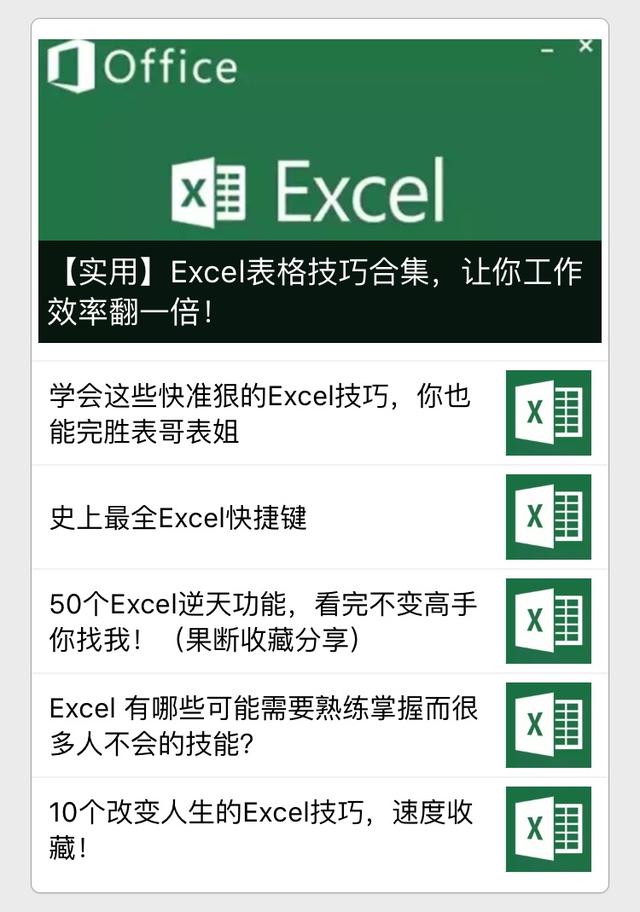作者:乔山办公网日期:
返回目录:excel表格制作
1、如何同时打印所有工作表
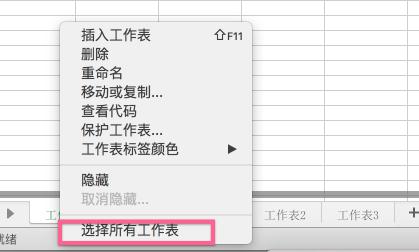
假如你的Excel有多张Sheet(工作表),你现在想同时打印所有工作表。在工作表标签右键选择“选择所有工作表”。
然后再执行打印操作,这样可以一次性打印所有工作表。
2、快速选定指定区域
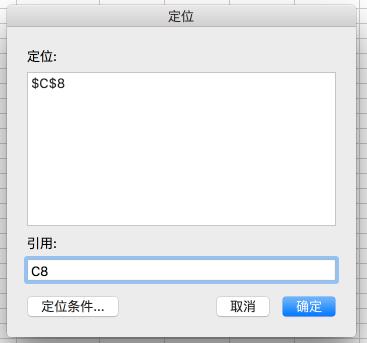
当工作表比较复杂的时候,用鼠标选定区域很容易出错,效率也比较低。
好的方法是按键盘上的F5,弹出快速定位窗口。这个窗口,可以输入区域代码或者单元格坐标进行快速定位。
3、让Excel实现自动保存
选择“工具”-“自动保存”,然后选择合适的自动保存时间,建议3-5分钟左右。菜单的位置可能不同版本的Excel稍微有所不同。
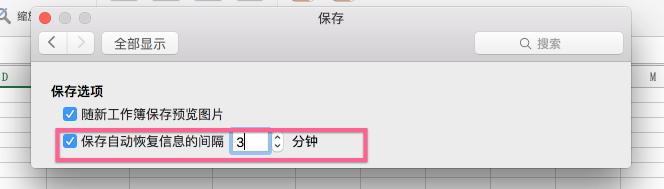
4、输入身份证号码数据不变样
Excel中直接输入身份证号码,数据会变样,变成科学计数法的样子,输入之前加个英文状态的单引号,就不会变化了。
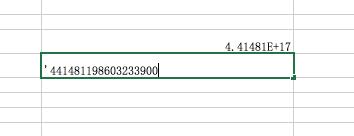
5、让不及格的分数自动变为红色
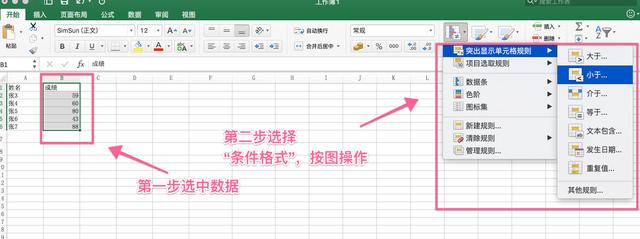
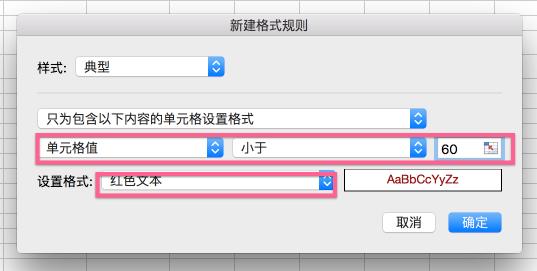
设置之后表格变为:
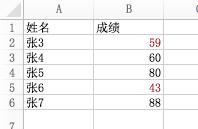
6、成绩排序
还是成绩表,按学生分数从高到低排序,如果分数一样,按照姓氏排序。
选中数据,点击菜单“数据”-“排序”,在弹出窗口中按照下图设置:
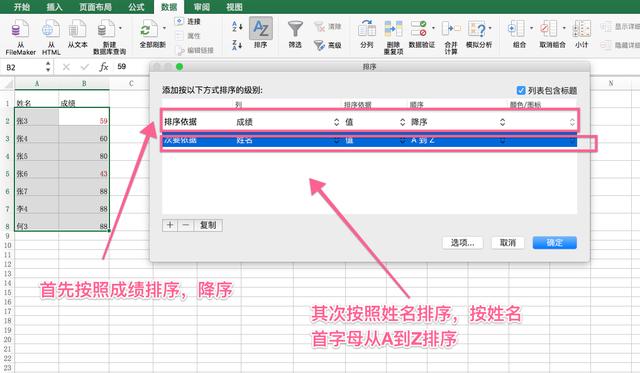
更多牛逼Excel教程,请关注公众号:zhichangcdb (打开微信,搜索公众号),回复excel有惊喜。